MKV Cutter: تقليم ملفات MKV الخاصة بك باستخدام هذه الأدوات الثلاثة الرائدة
تعلم كيف تقليم MKV الخاص بك من خلال قراءة المنشور أدناه. نعلم أن ملف MKV هو أحد أكثر أنواع الملفات استخدامًا مثل MOV و AVI. وهو يدعم عددًا كبيرًا من الصوت والصور ومسارات الترجمة. إنه بلا شك أحد أكثر تنسيقات الوسائط شيوعًا لأنه يحتوي على فيديو عالي الجودة. قد ترغب في قص ملف MKV وإزالة الأجزاء غير الضرورية. مع وضع ذلك في الاعتبار ، تحتاج إلى إنهاء قراءة هذا المنشور لأننا سنعطيك أداة قطع MKV الموصى بها لأجهزة Mac و Windows.

- الجزء 1. أعلى قواطع MKV لنظامي التشغيل Windows و Mac
- الجزء 2. كيفية قص ملفات MKV بسهولة
- الجزء 3. أسئلة وأجوبة حول MKV كتر
الجزء 1. أعلى قواطع MKV لنظامي التشغيل Windows و Mac
جمعت هذه المقالة قائمة بأفضل أدوات القطع MKV لأجهزة Mac و Windows. ستتم مناقشة مزايا هذه الأداة وعيوبها بالتفصيل ، فضلاً عن خصائصها.
1. محول الفيديو Vidmore
محول الفيديو فيدمور غالبًا ما يُنظر إليه على أنه أفضل قواطع MKV ، حيث أشاد العديد من المستخدمين بأدائه. يمكن تحرير الصور الفوتوغرافية والأفلام والصوت باستخدام هذا البرنامج الفريد من نوعه. يقوم Vidmore بعمل ممتاز في ترقية ملفاتك وجعلها أكثر جاذبية من الناحية المرئية دون الحاجة إلى استخدام إمكانيات التحرير الخاصة بها إلى أقصى إمكاناتها. إنه بسبب الواجهة سهلة الاستخدام التي يوفرها. علاوة على ذلك ، تعد هذه الأداة خيارًا رائعًا عندما يتعلق الأمر بالتوافق! وهو متوافق مع أنظمة تشغيل Mac و Windows.
لإزالة الأجزاء غير المرغوب فيها من ملفات MKV ، يمكنك استخدام Vidmore للقيام بهذه المهمة دون صعوبة. بالإضافة إلى ذلك ، نظرًا لأنه يدعم أكثر من 200 نوع من أنواع الملفات ، فلن تواجه مشكلة في تحميل وتصدير بياناتك باستخدام هذا البرنامج. وبالتالي فليس من المستغرب أنها واحدة من أكثر الأدوات الممتازة والأكثر استخدامًا المتوفرة في السوق.
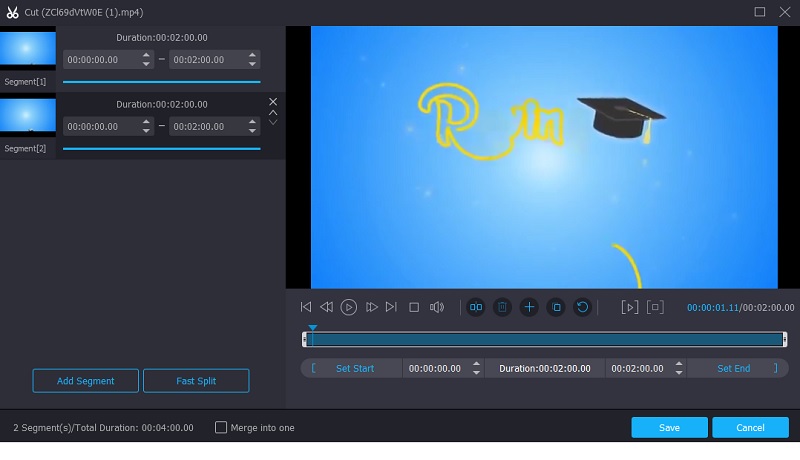
الايجابيات:
- يتم دعم العديد من تنسيقات الصوت والفيديو.
- تحرير الصوت والفيديو على أعلى مستوى.
- طرق معالجة الفيديو في فترة زمنية قصيرة.
- برنامج تحرير الصوت / الفيديو سهل الاستخدام.
سلبيات:
- لا تتوفر إصدارات Android و iOS.
2. فيلمورا
قاطع MKV الآخر الذي يحظى برعاية عالية هو Filmora. إنها أيضًا أداة رائعة لقص الأجزاء غير الضرورية من مقاطع الفيديو الخاصة بك. واجهة المستخدم الخاصة به واضحة ومباشرة ، مما يجعلها مناسبة للاستخدام من قبل كل من المبتدئين والمحترفين المخضرمين. إنه أمر رائع لأن لديك الفرصة لتقليص الملف إلى أي طول ومدة وجودة تختارها وفقًا لمتطلباتك ، وهو أمر مناسب.
تعد جودة الفيديو أيضًا استثنائية ، ولديك خيار ضبط العديد من المعلمات على أفضل إعداداتها لإنشاء إخراج ملف جذاب. بالإضافة إلى ذلك ، فهو يدعم مجموعة كبيرة من تنسيقات الفيديو الإضافية بالإضافة إلى MKV. ليس من المستغرب أنها أيضًا واحدة من أكثر قواطع MKV استخدامًا.
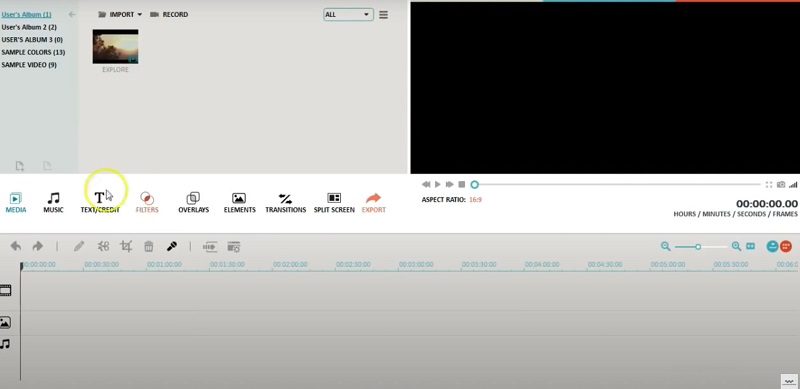
الايجابيات:
- يعد تطبيق تأثيرات الفيديو مثل المرشحات والتراكبات والمكونات أمرًا بسيطًا مثل السحب والإفلات.
- سهل التشغيل وصغير الوزن ومثالي لأجهزة الكمبيوتر الشخصية وأجهزة الكمبيوتر المحمولة منخفضة التكلفة.
- اكتمل عرض الفيديو في وقت قصير.
سلبيات:
- فقط الخطط المميزة تحصل على تأثيرات جديدة شهريًا.
- أداة تصنيف الألوان لها قيود معينة. لا توجد لوحات ألوان أو ثنيات أو أنماط.
3. FFmpeg
إذا كنت تبحث عن محرر صوت وفيديو مستند إلى الكلمات ، فإن FFmpeg هي الأداة المناسبة لك. على عكس جميع برامج تحرير الصوت الأخرى ذات إمكانيات التنقل البسيطة ، قد تجد صعوبة في استخدامها في البداية. ومع ذلك ، فإنه سيساعدك بلا شك في قص ملفات MKV إلى الطول الذي تريده.
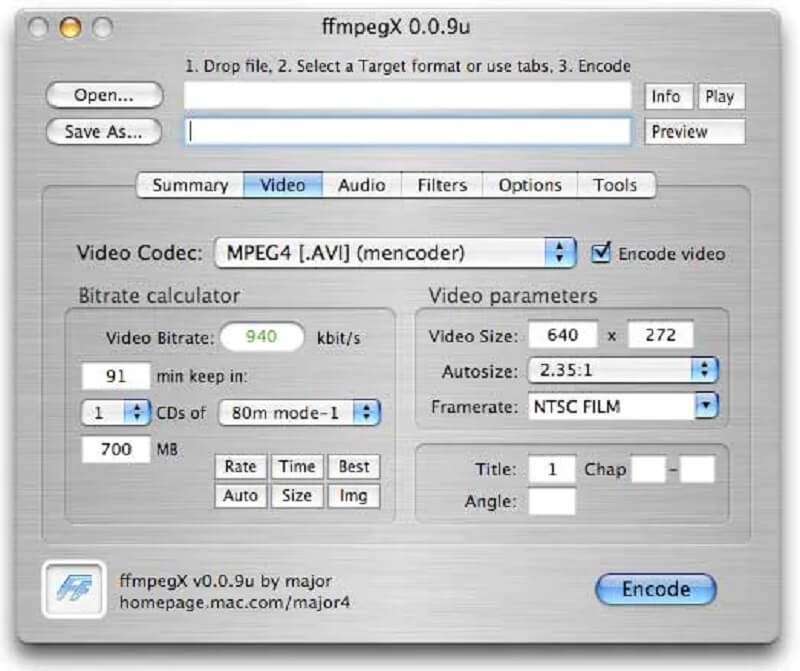
الايجابيات:
- وهو متوافق مع عدد كبير من برامج الترميز والمرشحات.
- وهو متوافق مع جميع تنسيقات الصوت والفيديو الرئيسية.
سلبيات:
- ليس من السهل استخدامه وتطبيقه للهواة.
- المواد الرسمية ليست جيدة التنظيم وقد يكون من الصعب فهمها.
الجزء 2. كيفية قص ملفات MKV بسهولة
يحتوي هذا القسم على برنامج تعليمي خطوة بخطوة حول استخدام MKV Cutter الممتاز ، والذي سيسمح لك بقص الملفات بسرعة دون إتلاف الملف الأصلي أو إتلافه أو إتلافه بأي طريقة أخرى.
الخطوة 1: قم بتنزيل MKV File Cutter
يمكنك تنزيل وتثبيت تطبيق MKV file cutter على جهاز الكمبيوتر الخاص بك عن طريق النقر فوق أحد ملفات تحميل أزرار أسفل الصفحة. سيكون تنشيط البرنامج على جهازك مطلوبًا بعد الانتهاء من عملية التثبيت.
الخطوة 2: أضف ملفات MKV الخاصة بك
إذا كنت ترغب في بدء عملية التحميل لملفاتك من مجلد، اضغط على إضافة ملفات الموجود في الزاوية اليسرى العلوية من الشاشة. خيار آخر هو النقر فوق ملف زائد في الواجهة المركزية للنافذة ، والذي سيظهر قائمة من الخيارات.
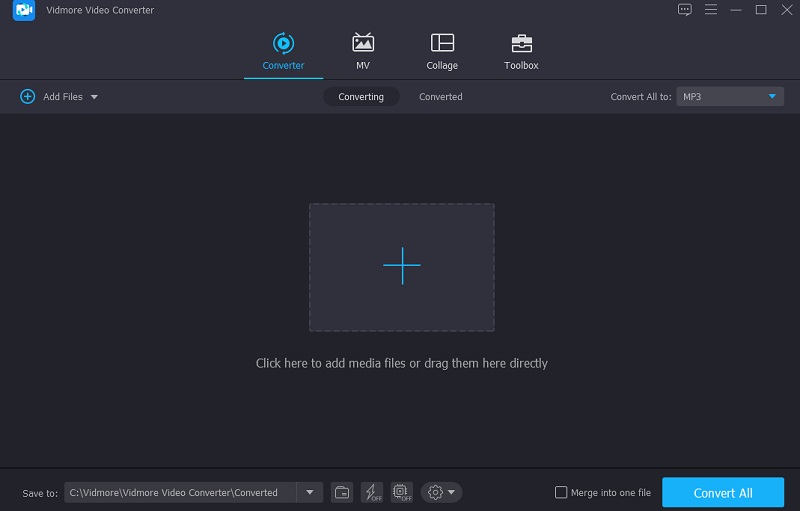
الخطوة 3: انتقل إلى قسم التحرير
بمجرد استيراد ملف MKV الخاص بك إلى ملف الجدول الزمني، اضغط على مقص الموجود أسفل الصورة المصغرة للفيديو. بعد ذلك ، ابدأ في إزالة الأجزاء غير المرغوب فيها من ملف MKV عن طريق تعديل شريط التمرير الأيمن والأيسر للفيديو تدريجيًا إلى الموضعين الأيمن والأيسر. إذا كنت ترغب في ذلك ، يمكنك إدخال وقتي البدء والانتهاء للمقطع يدويًا أيضًا. بمجرد الانتهاء ، انقر فوق حفظ زر في الزاوية اليمنى السفلى.
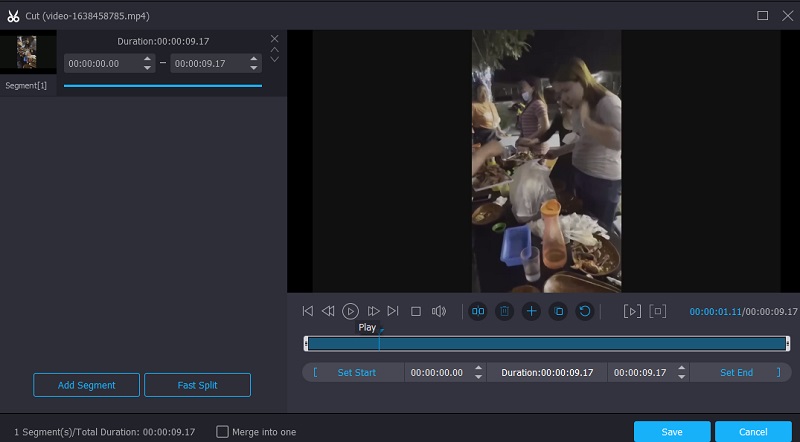
الخطوة 4: تحويل ملف MKV الخاص بك بنجاح
يمكنك تطبيق التغييرات التي أجريتها بشكل دائم عن طريق النقر فوق تحويل جميع أسفل الصفحة بمجرد الانتهاء من إجراء جميع التغييرات المذكورة أعلاه وفي الأقسام التالية. وبهذا تكون قد انتهيت!
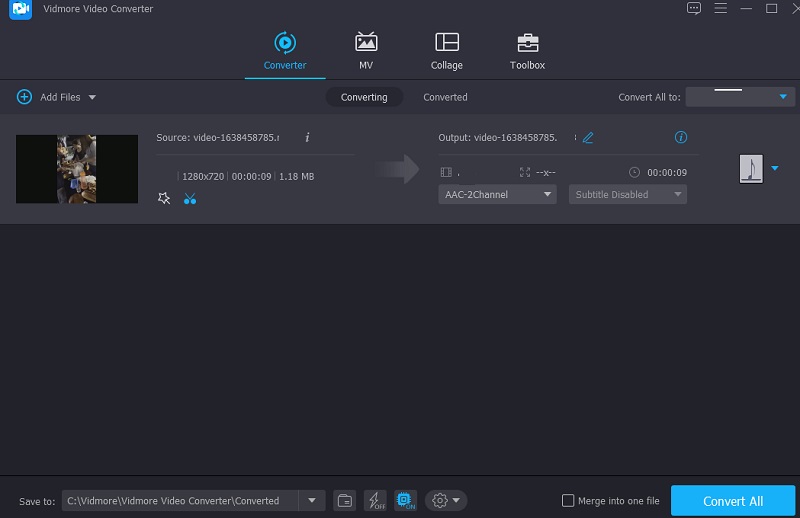
الجزء 3. أسئلة وأجوبة حول MKV كتر
ما الذي يجعل MKV مشهورًا جدًا؟
MKV هو تنسيق الفيديو الأكثر عالمية وقابلية للتكيف لأنه يمكن أن يتضمن أي نوع وعدد من برامج ترميز الفيديو أو الصوت ، بالإضافة إلى كمية لا حصر لها من الصور الثابتة وملفات الترجمة وسجلات البيانات الوصفية ، مما يجعلها الأكثر تنوعًا.
هل صحيح أنه يمكنني قص ملف MKV الخاص بي دون إعادة ترميزه باستخدام FFmpeg؟
يمكنك قص الفيديو دون إعادة ترميزه باستخدام FFmpeg. يتضمن كل الميزات والأدوات التي ستحتاجها لتحرير مقطع فيديو دون الحاجة إلى إعادة ترميزه.
هل MKV تنسيق أفضل من MP4؟
في حين أن MP4 لها مزايا مميزة ، فإن MKV لها أيضًا فوائد معينة. نظرًا لأنه تنسيق مفتوح بدون التزامات ترخيص ، فمن المرجح أن يتم دعمه بواسطة برامج مفتوحة المصدر. يتم الاحتفاظ ببعض الميزات ، مثل المسارات المتعددة والترجمات ، بشكل أفضل في MKV عنها في MP4 في بعض الحالات. لذلك ، فهو أفضل من MP4.
خاتمة
هذا يقودنا إلى نهاية منشور اليوم! بمساعدة الأكثر شهرة قطع MKV بالنسبة لأدوات Mac و Windows الموضحة أعلاه ، ستتمكن من إزالة الأجزاء غير المرغوب فيها من أغلى مقطع فيديو لديك دون المساس بجودته. ومع ذلك ، إذا كنت ترغب في قص فيديو MKV الخاص بك دون بذل أي جهد ، فقد تحاول استخدام Vidmore Video Converter بدلاً من ذلك.
نصائح MKV
-
تحرير MKV
-
برنامج تقطيع الفيديو
-
تشغيل MKV


